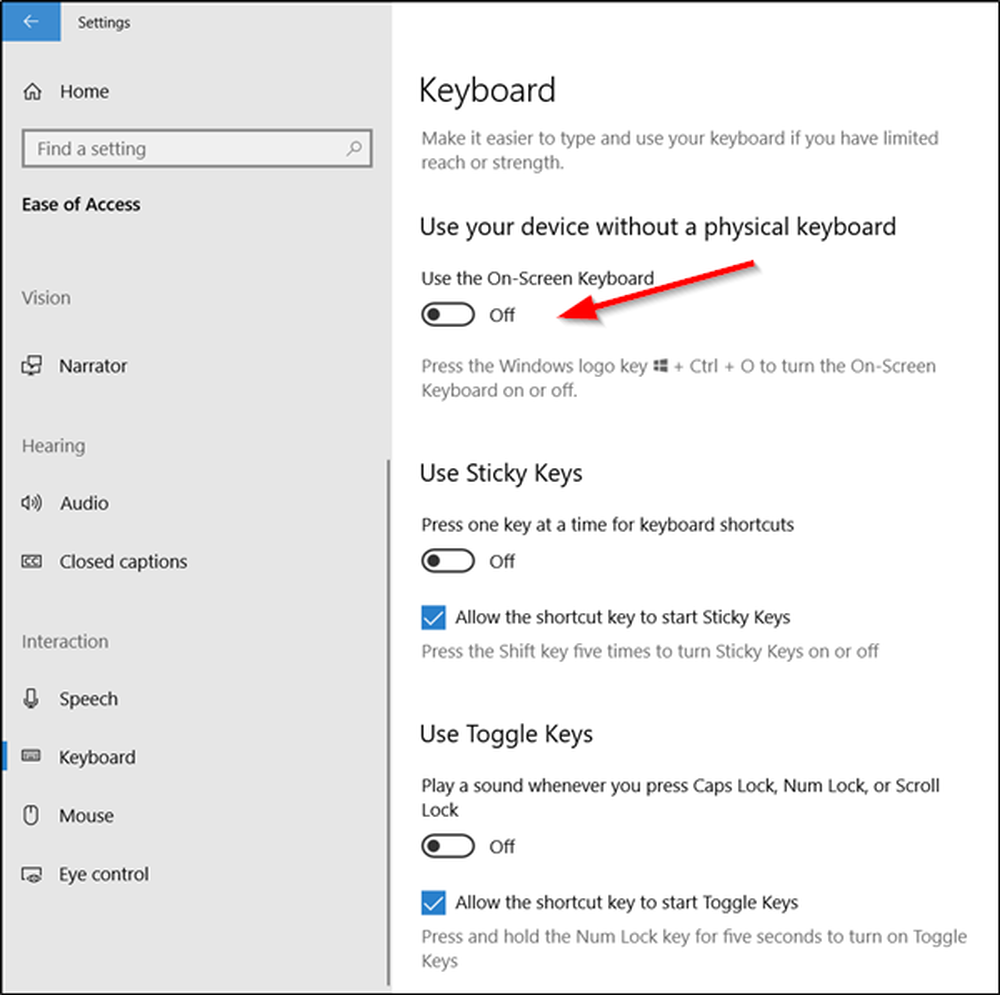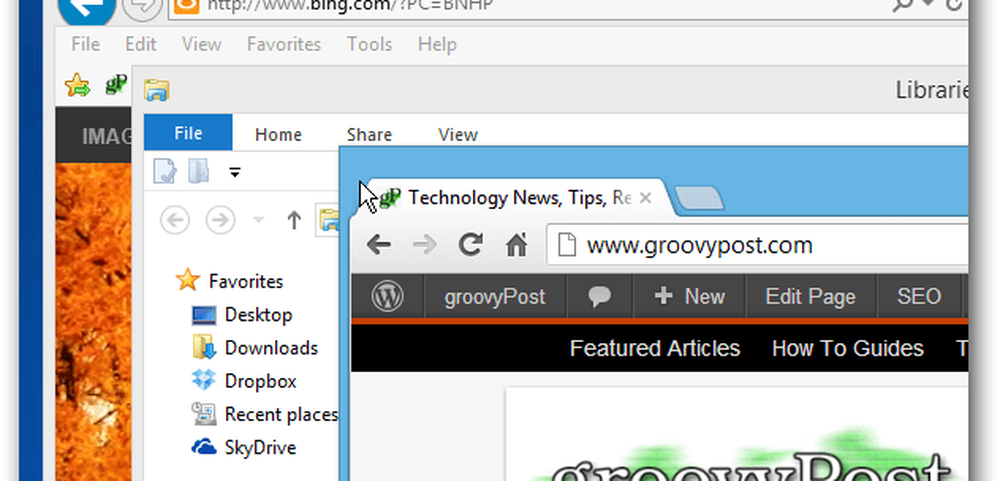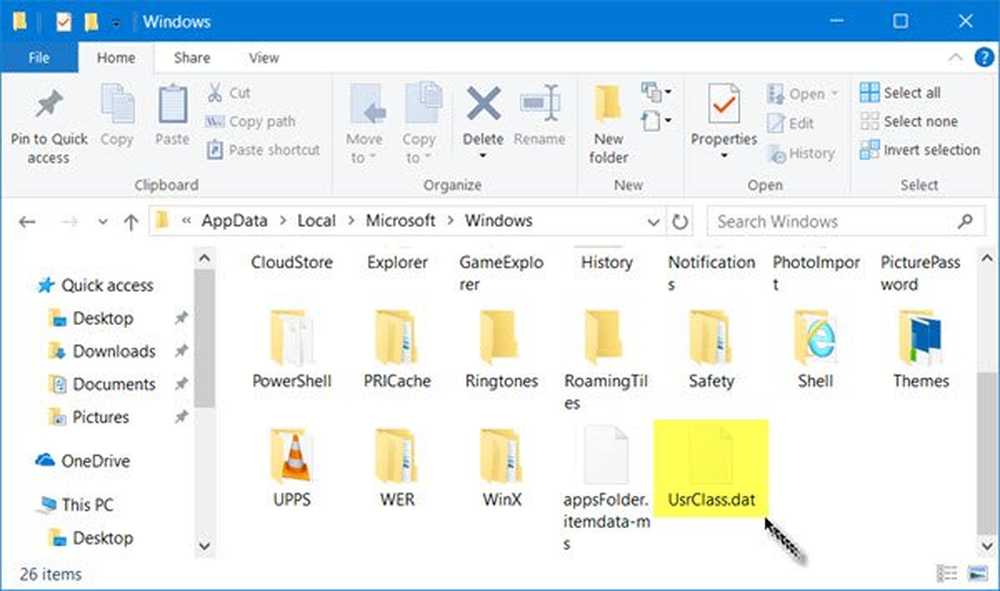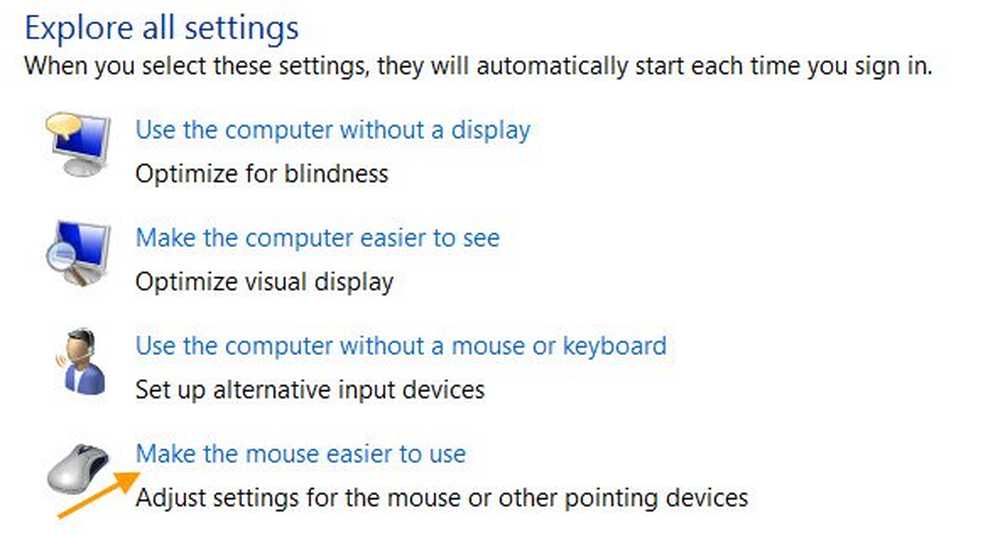Aktiver, følg samtaler og administrer varsler i Microsoft-lag
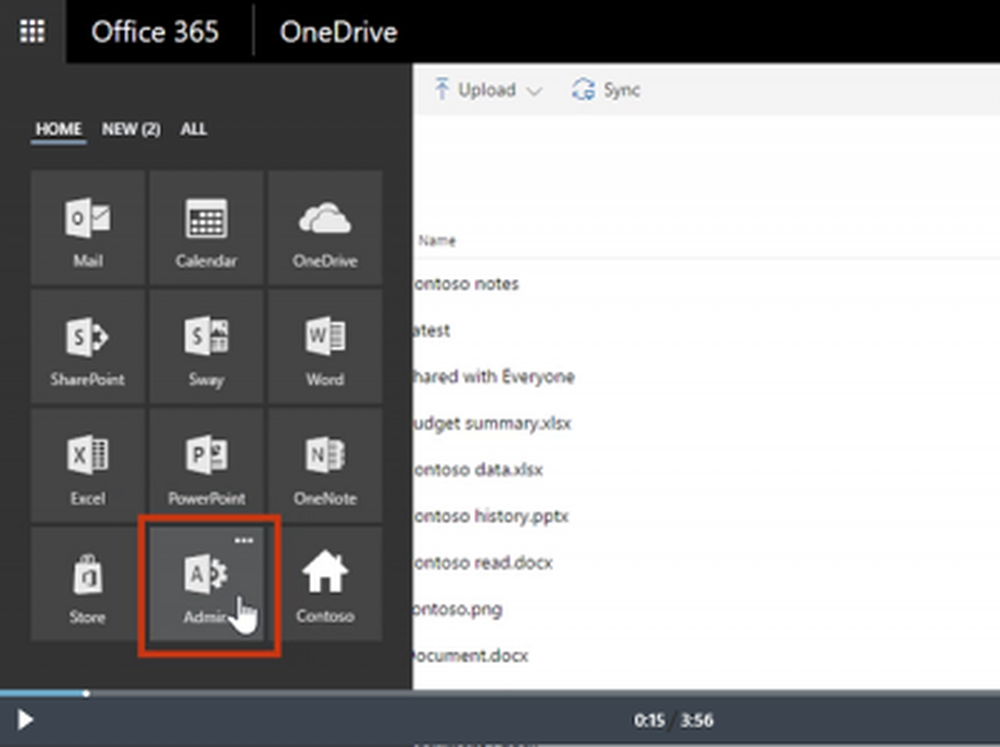
Microsoft-lag er designet for å hjelpe Office-kunder til å jobbe som et lag sammen. Det er en app som tar sikte på å bringe gruppesamtaler, møter, filer og notater til et enkelt sted for åpent og sømløst samarbeid. Mens de fleste er klare til å omfavne endringen, sliter de med å komme i gang. Her er et innlegg som viser deg hvordan du aktiverer og aktiverer Microsoft-lag via Office 365 Admin Center. Dette innlegget vil også vise deg hvordan du følger samtaler og administrerer meldinger.
Aktiver Microsoft-lag
For å aktivere Microsoft Teams, kan du bruke Office 365 Admin Center. Administrasjonssenteret for Office 365 brukes til å konfigurere organisasjonen din i skyen, administrere brukere og administrere abonnementer.
For å komme til Administrasjonsenteret, velg app launcher og velg "Admin" fra hvor som helst i Office 365. Dette tar deg til "Admin Center" -siden. Vær oppmerksom på at Admin Tile bare vises for Office 365-administratorer. I tillegg har administratorer lov til å kontrollere tilgangen til Microsoft-lagene bare på organisasjonsnivå. Kontrollen på brukernivå er ikke tilgjengelig ennå. Det blir snart tilgjengelig. En gang blir den tilgjengelig, du vil ha muligheten til å enten slå på eller slå av Microsoft Teams-lisensen for enkelte brukere.
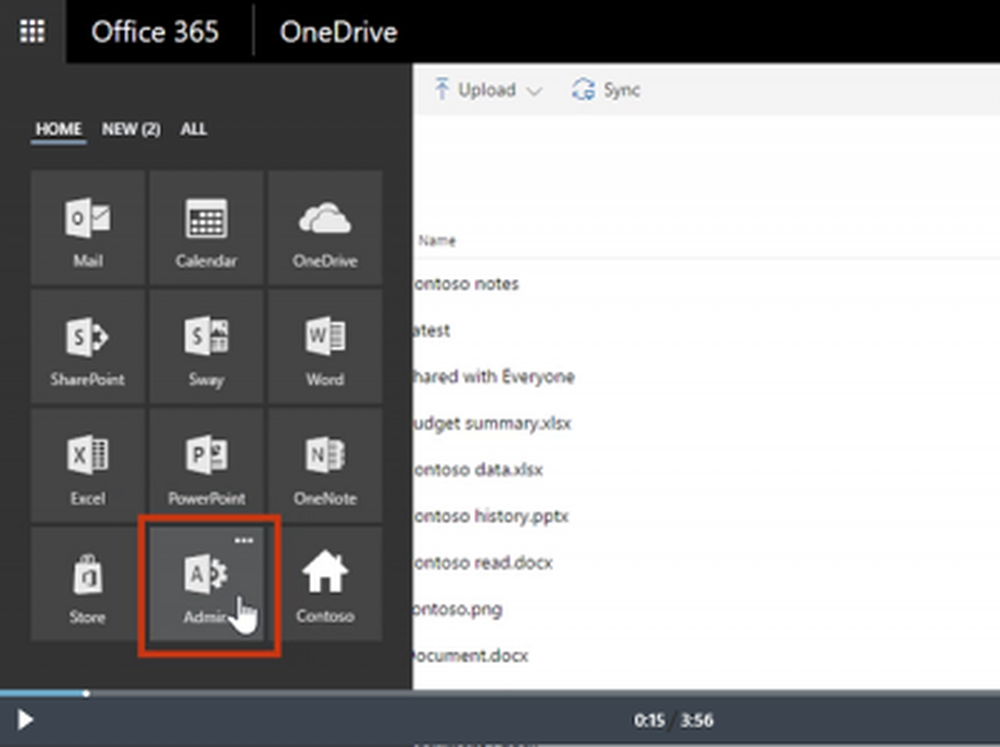
Kommer tilbake, velg 'Få oppsettet'. Gjør dette, og du er klar til å administrere Office 365-apper som Microsoft-lag.
Før du aktiverer Microsoft-lag, bør du aktiver og konfigurere Microsoft-lag for organisasjonen din ved å logge på Office 365 med arbeids- eller skolekontoen din.
Så velg Admin for å gå til administrasjonssenteret for Office 365.
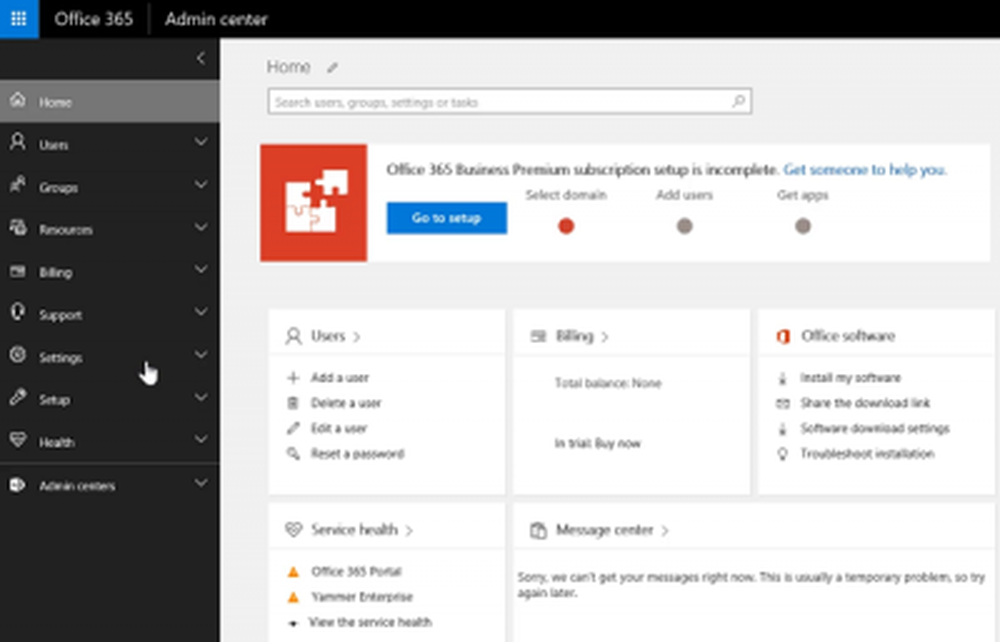
Velg "Innstillinger" og velg "Tjenester og tillegg".
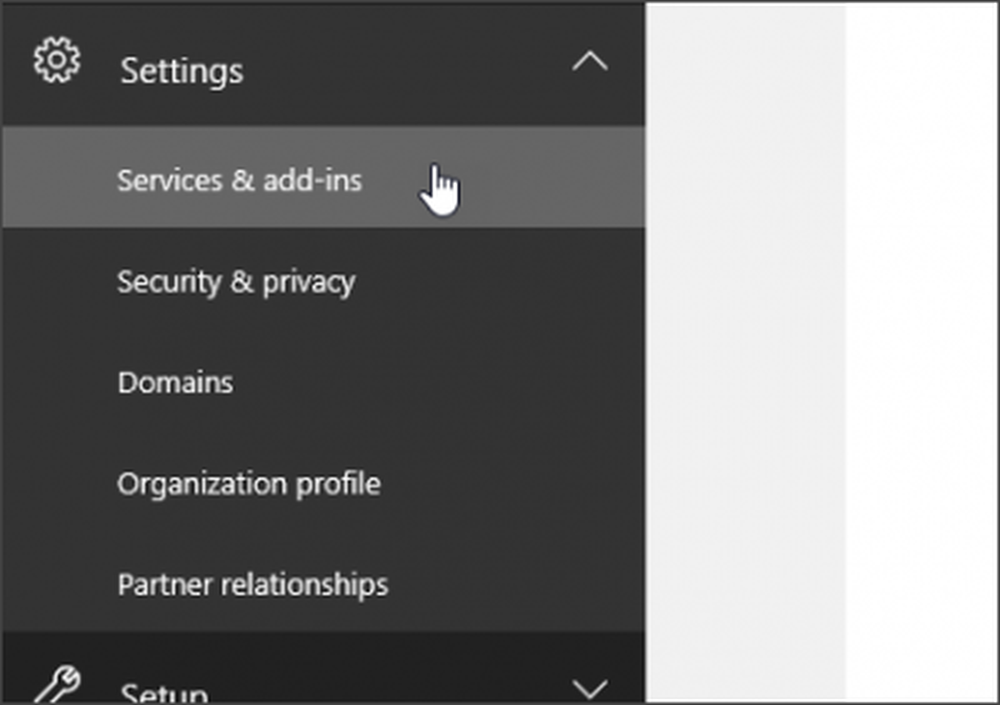
Når du er tatt til siden 'Tjenester og tillegg', velger du Microsoft-lag.
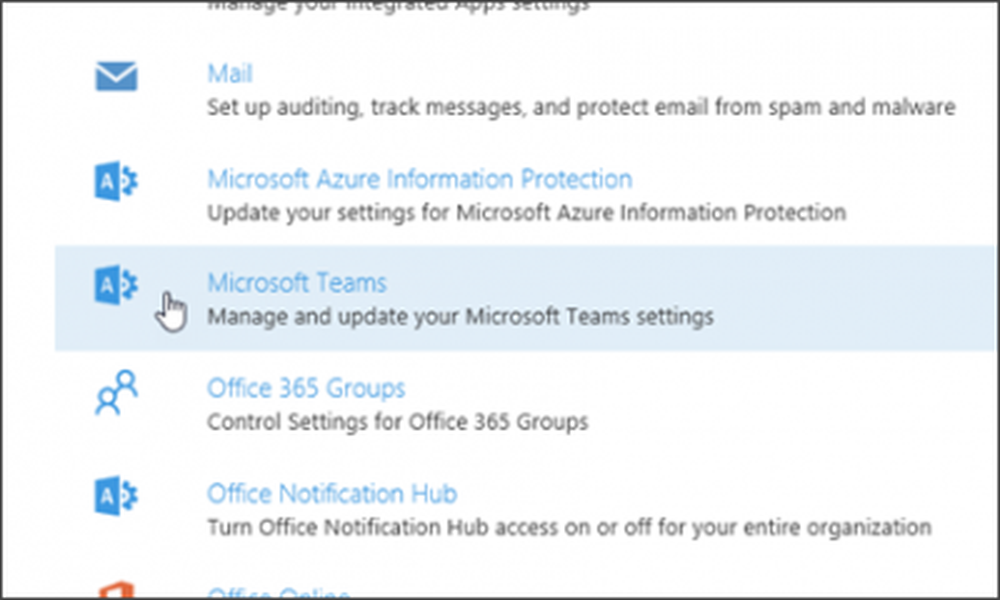
Deretter klikker du på eller klikker på Microsoft Team-innstillingssiden for å bytte til byttet til "På" -posisjonen for å slå på Lag for organisasjonen din, og deretter velge Lagre.
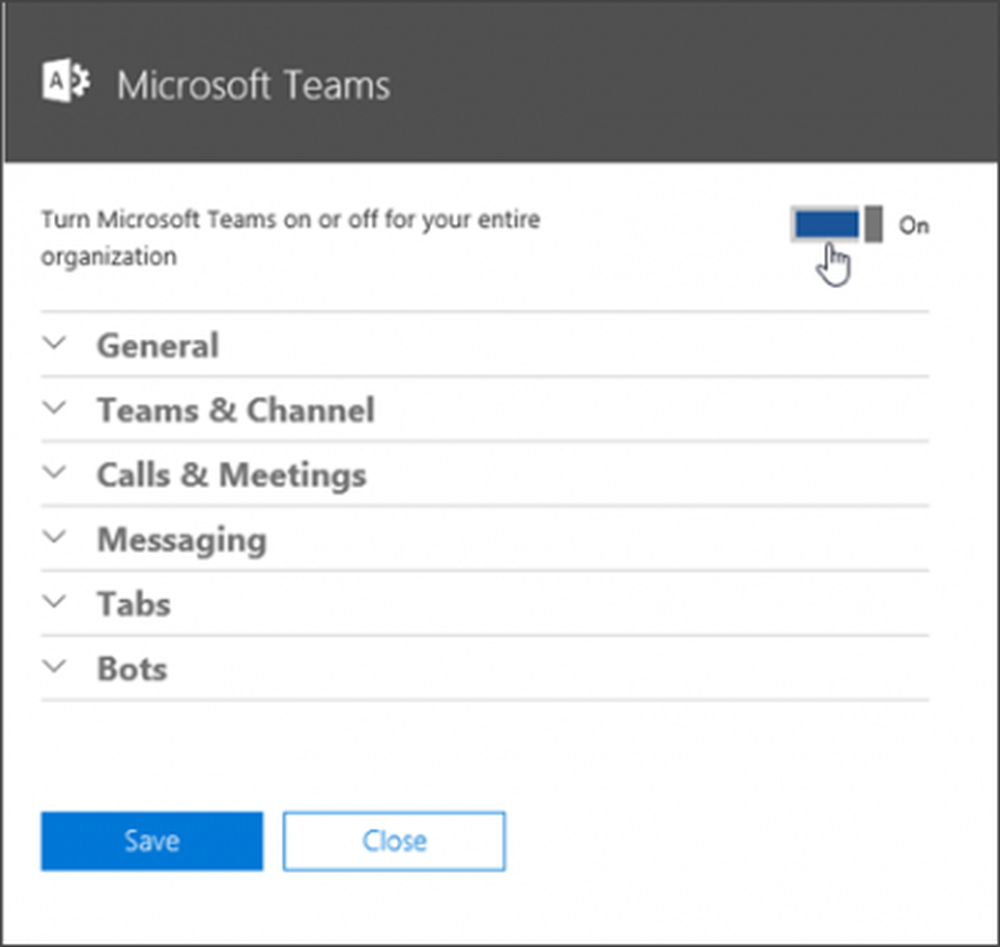
Det er det!
På en side notat kan Microsoft Teams-brukere velge å fullføre oppgaver som å spørre informasjon og utføre kommandoer ved å bruke BOT. Videre kan de integrere sine eksisterende LOB-applikasjoner med den.
Hvis du vil slå på eller slå av noen innebygde roboter, i Bots-delen av Innstillinger-siden for Microsoft-lag, klikker du for å bytte bryteren ved siden av Aktiver bots i Microsoft, og velg deretter Lagre alternativ.
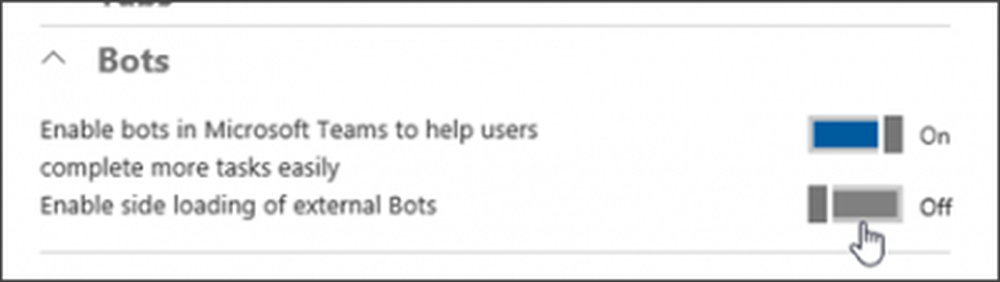
Når du har Microsoft Teams satt opp, kan du administrere Microsoft-lag fra administrasjonskonsollen og begynne å følge samtaler og administrere varsler.
Følg samtaler og administrer varsler i Microsoft-lag
Det aller første skrittet for å følge en samtale er å "favoritt" en kanal. Dette er enkelt, og når du gjør det, vil det forbli synlig i gruppelisten din. Fra kanalen kan du bare klikke på «Favoritt» -ikonet ved siden av kanalnavnet.
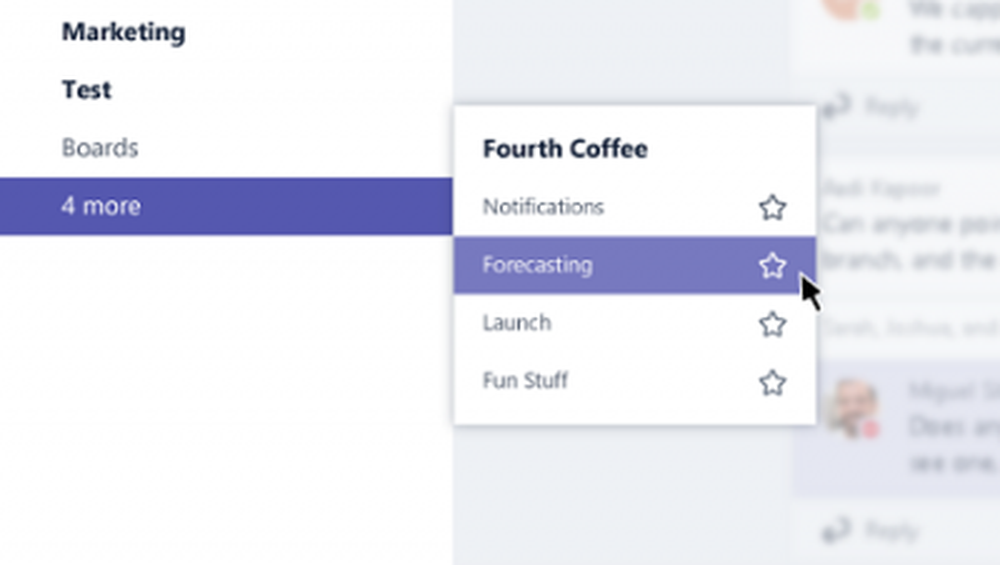
Hvordan kontrollerer du om en kanal er aktiv? Enkelt, se etter kanalene som vises i fet skrift, siden en dristig kanal er en aktiv kanal. Eventuelle nye meldinger som kommer under kanaler, gjør at den vises i fet skrift.
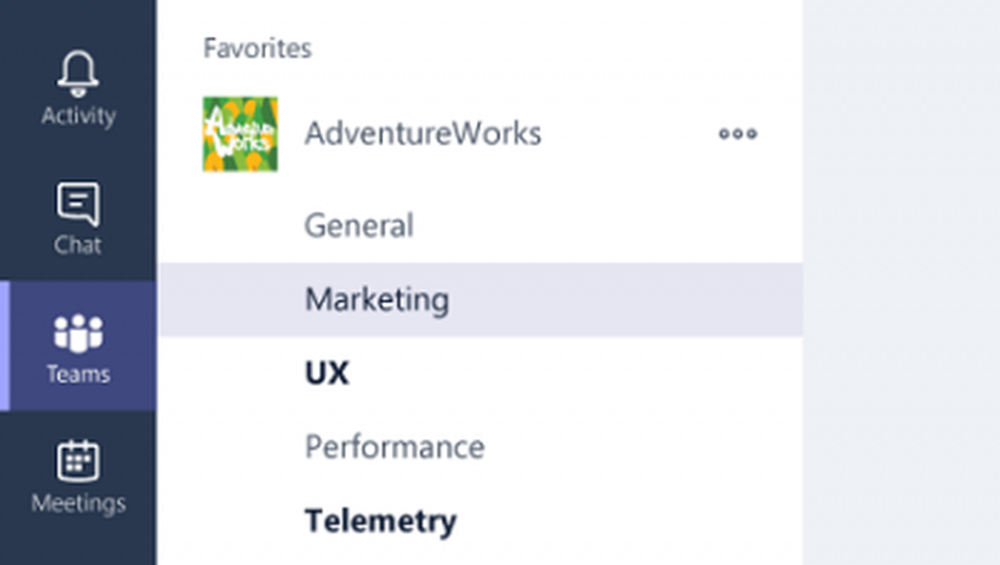
Dessuten vil du også motta varsler når noen @mentions du eller svarer på en samtale du er i.
For å bekrefte om samtaler inkluderer deg, se etter en rød sirkel over bildet av klokkeikonet. Du vil også se et nummermerke ved siden av det dristige kanalnavnet, noe som indikerer at du er inkludert i den kanalen.
For å sikre at andre mennesker i en gruppekanal kan se meldingen din, kan du @mention dem (bare skriv inn @ før et navn og velg den riktige personen fra plukkeren).
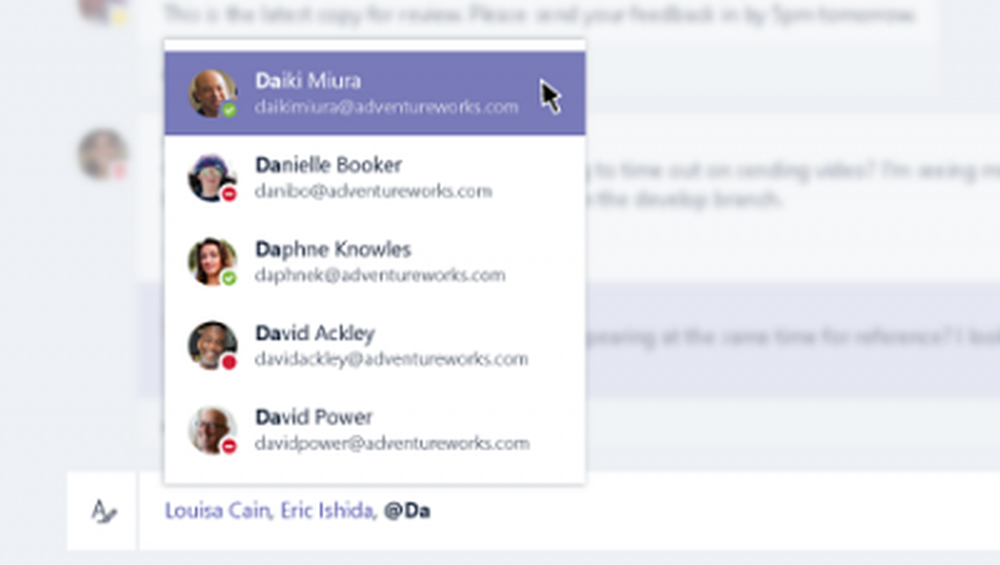
Øyeblikkelig vil den valgte personen få et varsel i aktivitetslisten ved siden av kanalen du nevnte dem i.
Administrere varsler
Du kan administrere varsler fra Innstillinger-delen. Bare klikk på knappen nederst til venstre, og velg Varsler.
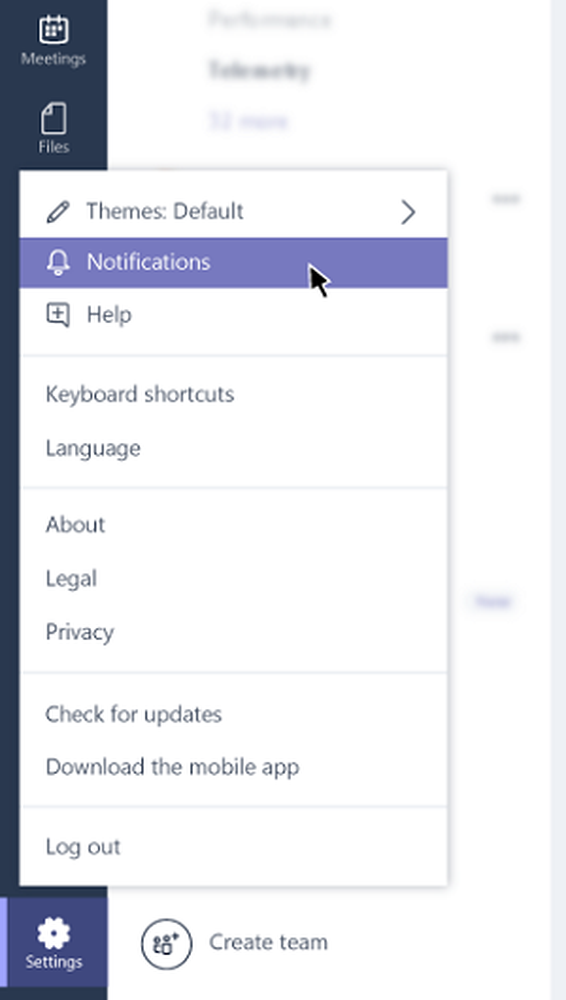
Der kan du konfigurere alternativer for å endre innstillingene for meldinger, meldinger og mer.
For å begrense antall varsler du mottar, klikk på 'Innstillinger' -ikonet og velg 'Varsler'.
Deretter velger du hvordan du vil bli varslet om meldinger, meldinger og mer.
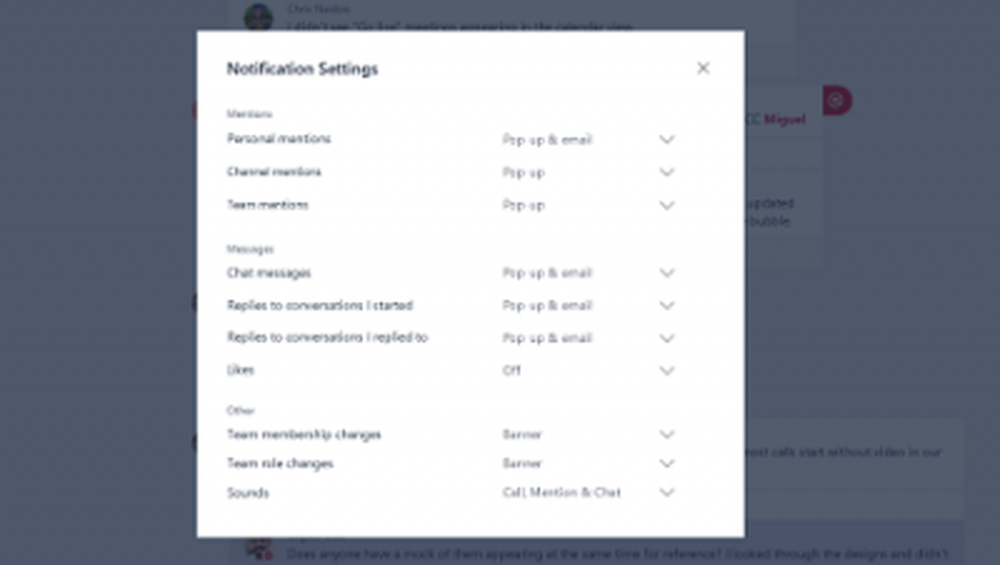
Det er det! Et nummer i rød som svarer til en kanal som er uthevet med fet skrift, vil alltid varsle deg når du er nevnt i en kanal. Også, hvis du ikke er logget inn i Microsoft-lag, vil den sende et e-postvarsel for å varsle deg om en ubesvart aktivitet!
Dette chat-sentrerte arbeidsområdet i Office 365 er ganske forskjellig fra Office 365-grupper. Denne tjenesten tilbyr kryssapplikasjonsmedlemskap som tillater at enkeltpersoner har tilgang til delte eiendeler i en Office 365-gruppe. For mer informasjon om dette, kan du besøke Office.com.
PS: Microsoft Teams Free version er et godt alternativ til Slack.